Пакет PCS7 при компиляции переносит объявленные «снизу» переменные на уровень WinCC. Это заметно упрощает разработку программы, а также снижает количество ошибок, а, значит, существенно снижает время и силы затрачиваемые на разработку программы.
На рисунке 2.46 изображены 7 типов структур тегов. Имя структуры совпадает с символикой созданного в STEP7 блока и вызванного в CFC.
Обращение же к тегам осуществляется при помощи драйвера SIMATIC S7 PROTOCOL SUITE, позволяющего получить доступ к тегам по протоколу Industrial Ethernet.
2.7.4.6 Графические страницы
Средой для разработки графического интерфейса является Graphics Designer (рисунок 2.47).
Для реализации контроля и управления процессом оператору предоставляется вся информация на одной графической странице Process.pdl (рисунок 2.47).
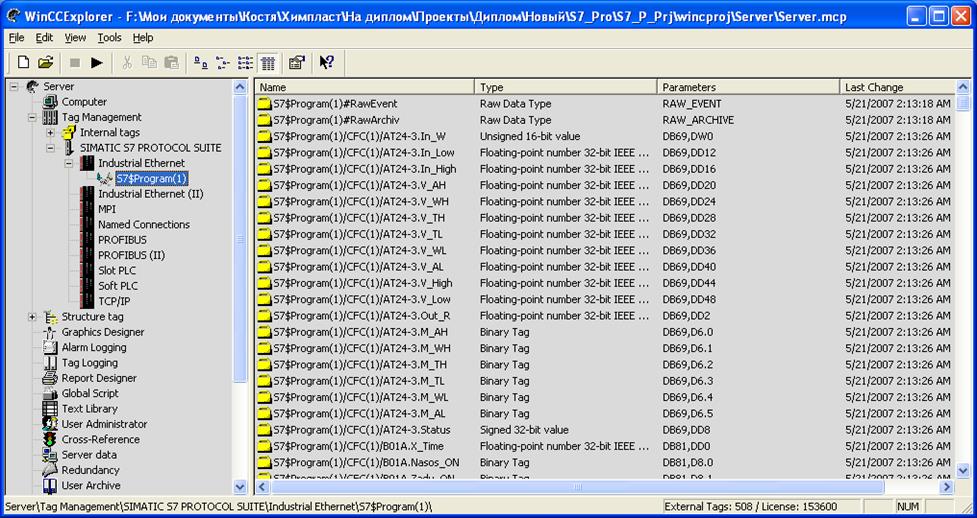
Рисунок 2.46 – Tag Managment
Большим достоинством данного приложения является реализованная в настоящем проекте возможность использования одного созданного окна в различных точках другого окна. То есть для визуализации значения и состояния того или иного параметра было создано окно @Param_Mon.pdl (рисунок 2.48) в котором при помощи различных элементов реализована задача визуализации. Однако для визуализации в окне Process.pdl добавляется объект добавляется объект Picture Window, в котором указывается ссылка на отображаемую им картинку(@Param_Mon.pdl). Особенностью является то, что при создании визуализации параметра в главном окне приходилось бы пересоздавать множество копий, в каждой из которых осуществлять привязку нескольких тегов. И запускать обработку тех или иных приложений Script под каждый параметр.

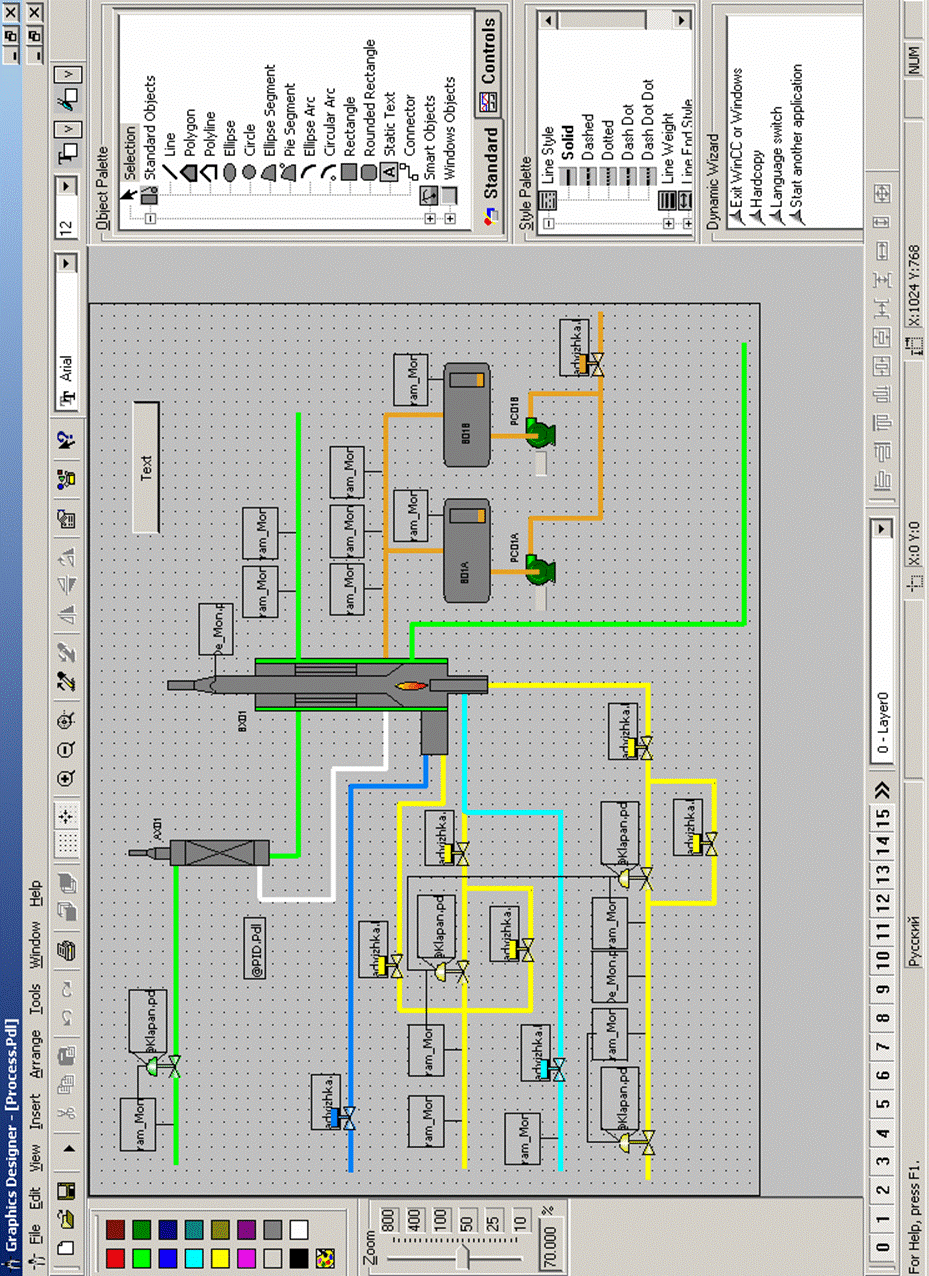
Привязка тегов выглядела бы следующим образом: S7$Program(1)/CFC(1)/PT1-1.Out_R (рисунок 2.49).
В нашем случае привязка выглядит следующим образом: .Out_R (рисунок 2.50). Но в свойствах объекта Picture Window кроме указания открываемой картинки, меняется свойство Prefix. В котором прописывается недостающая начальная часть имени тега.
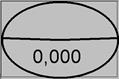
Рисунок 2.48 – Окно @Param_Mon.pdl
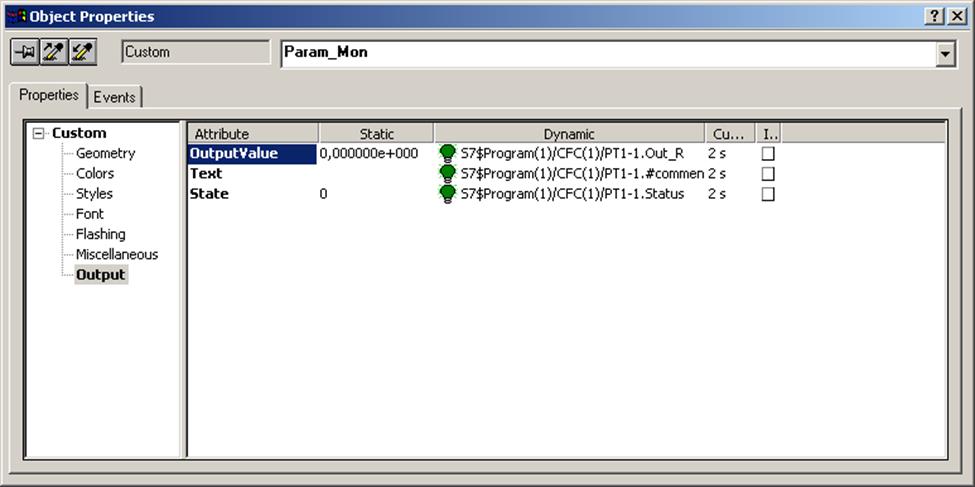
Рисунок 2.49 – Окно Свойства Param_Mon (аналогичный вариант)
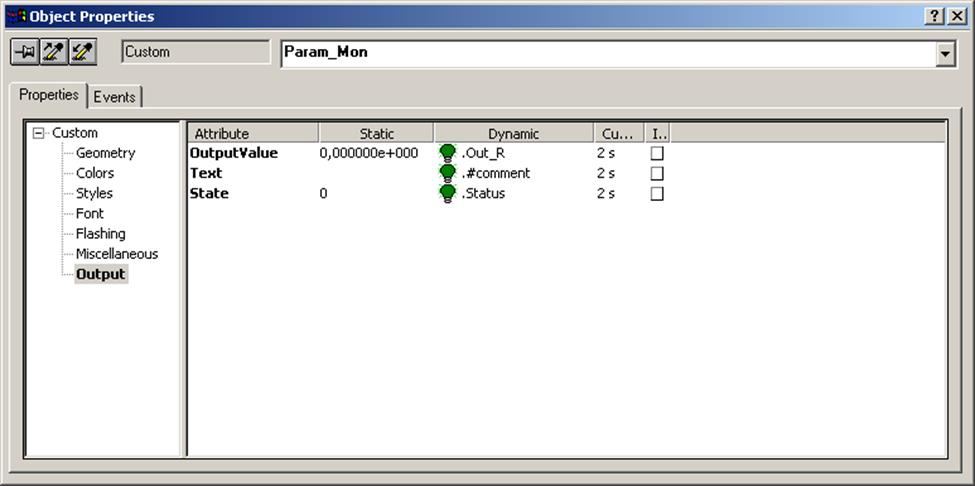
Рисунок 2.50 – Окно Свойства Param_Mon (реализуемый вариант)
Таким образом, Prefix совпадает с именем структурного тега. Это дает возможность, копируя объект Picture Window, и изменяя его свойство Prefix использовать окно @Param_Mon.pdl для всех параметров Param_Mon.
Аналогичным образом реализуется визуализация окон:
- @De_Mon.Pdl (рисунок 2.51);
- @Klapan.Pdl (рисунок 2.52);
- @Zadvizhka.Pdl (рисунок 2.53).
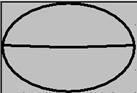
Рисунок 2.51 – Окно @De_Mon.Pdl
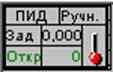
Рисунок 2.52 – Окно @Klapan.Pdl
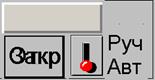
Рисунок 2.53 – Окно @Zadvizhka.Pdl
В режиме Run-Time окно, отображенное на рисунке 2.47, принимает вид мнемосхемы оператора (АПП.000010.173).
До этого речь шла о статической привязке свойства Prefix конкретному значению. В проекте создано еще одно окно @PID.Pdl, которое отображает настройки ПИД-регулятора, а также тренд текущего значения регулируемого параметра и степени открытия клапана (рисунок 2.54).
При его открытии выполняется процедура изменения значения свойства Prefix окна @PID.Pdl на значение Prefix окна, с которого оно было вызвано.

Рисунок 2.54 – Окно @PID.pdl
6.2.5 Создание объекта в Graphics Designer
Рассмотрим создание объекта Param_Mon в окне @Param_Mon.
Добавляем два элемента Ellipse Segment, I/O Field. Выделяем их. Щелчек ПКМ (рисунок 2.55).
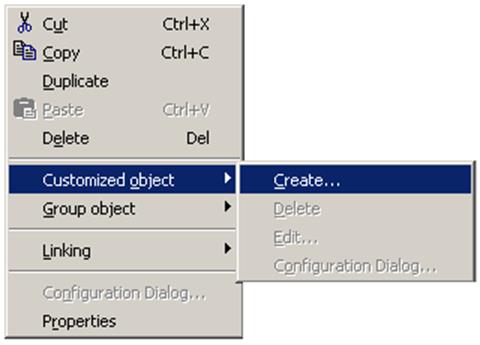
Рисунок 2.55 – Создание объекта
Далее открывается конфигурационный диалог (рисунок 2.56).
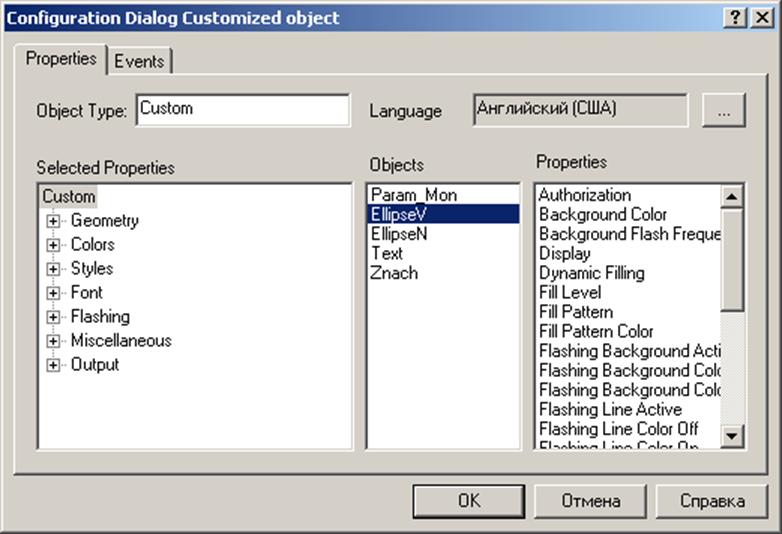
Рисунок 2.56 – Конфигурационный диалог
В этом окне объявляются свойства к созданному объекту типа Custom. Эти свойства являются свойствами отдельных, входящих в него объектов.
2.7.4.7 Сценарии Script
Сценарии могут выполняться на языках C и VisualBasic. Существуют глобальные сценарии, вызов которых доступен из лбой точки локального сценария, и локальные сценарии, выполняемые периодически, либо по какому-либо событию.
Рассмотрим пример сценария осуществляющего визуализацию изменения значения аналогового параметра. Этот сценарий выполняется в окне @Param_Mon при изменении свойства State (рисунок 2.57) объекта Param_Mon, к которому привязан тег .status.
На рисунке 2.59 отображен код скрипта, в котором вызывается функция из Global Script. Код функции и сам редактор скиптов (C-Editor) изображен на рисунке 2.58.
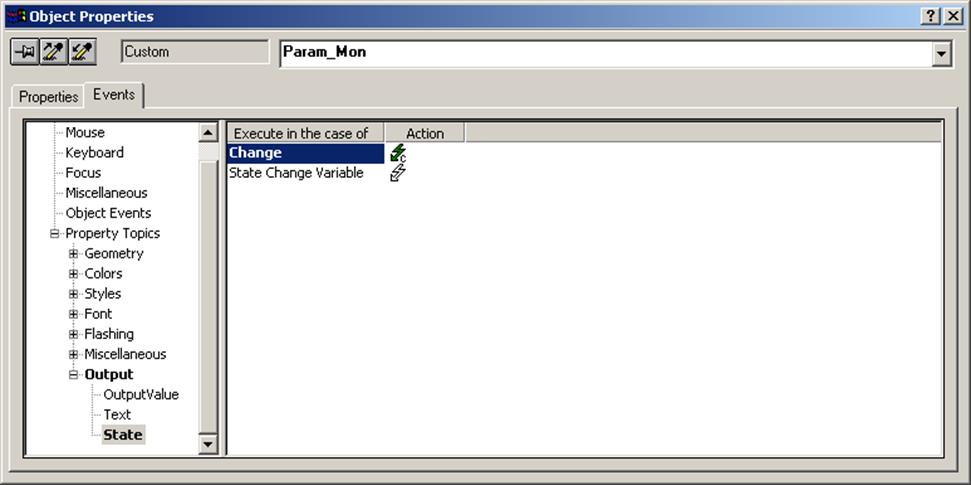
Рисунок 2.57 – Events объекта Param_Mon
Скрипт выглядит следующим образом (рисунок 2.59).
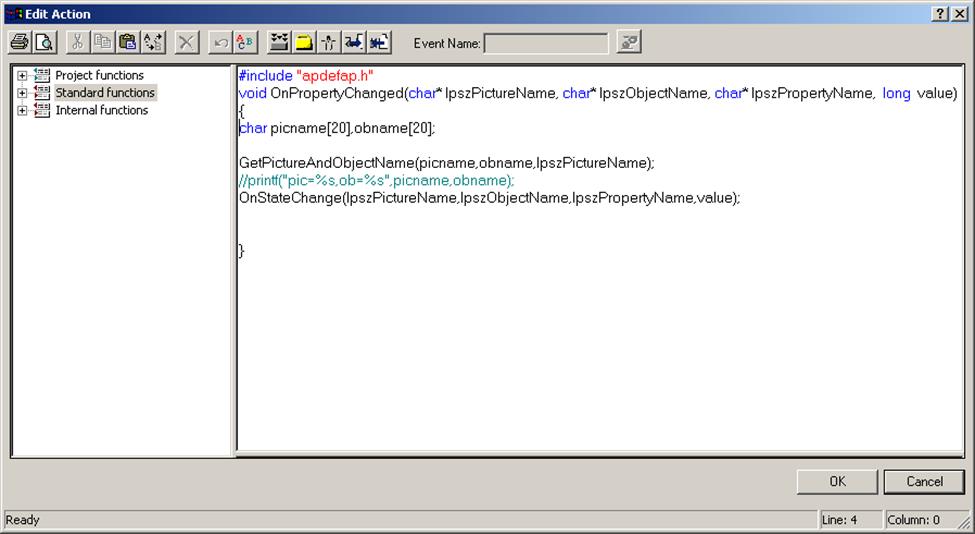
Рисунок 2.58 – С-Action по изменению свойств объекта Param_Mon
Процедура выполняет сравнение изменяеющегося значения, передаваемого в переменную value. И в соответствии с ним изменяет свойства объекта вызвавшего функцию (в нашем случае – Param_Mon), характеризующие его визуализацию. Таким образом, при выходе параметра за границы (технологические, предаварийные, аварийные) изменяется индикация параметра (зеленое, желтое, мигание желтого-красного) соответственно.
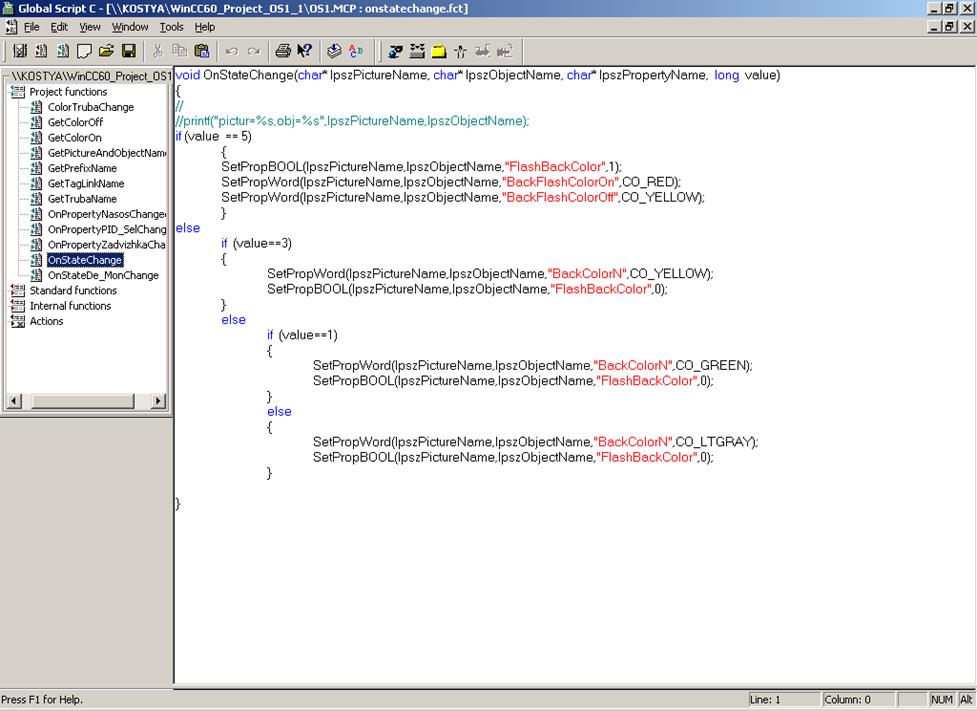
Рисунок 2.59 – С-Editor “OnStateChange”
2.8 Монтаж и эксплуатация систем автоматизации
Монтаж системы ведется индустриальным способом, который подразумевает выполнение как можно большей доли монтажных работ на участках подготовки производства, монтажно-изготовительных участках.
Работы по монтажу должны осуществляться в две стадии.
На первой стадии следует выполнять: заготовку монтажных конструкций, узлов и блоков, элементов для электропроводок, и сборку этих узлов вне зоны монтажа; проверку наличия закладных конструкций, приемов, отверстий в строительных конструкциях и элементах зданий, закладных конструкций и отборных устройств на технологическом оборудовании и трубопроводах, наличие заземляющей сети; закладку в сооружаемые фундаменты, стены, полы и перекрытия труб и глухих коробов для скрытых проводок; разметку трасс и установку опорных и несущих конструкций для электрических и трубных проводок, исполнительных механизмов, приборов; проверка наличия заземляющей сети.
Уважаемый посетитель!
Чтобы распечатать файл, скачайте его (в формате Word).
Ссылка на скачивание - внизу страницы.